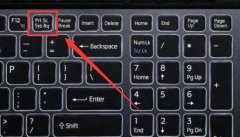USB接口不识别的情况非常普遍,尤其是在我们日常使用各种外部设备时,无论是打印机、闪存盘还是摄像头。未能成功连接USB设备,不仅影响工作效率,还可能影响数据传输及备份。掌握一些基本的排查和解决技巧显得尤为重要。

当USB设备无法被识别,首先要检查的是USB端口本身。查看端口是否有物理损伤或灰尘污垢。清洁USB接口可以使用棉签轻轻清理,但要小心不要损坏内部连接。如果问题仍未解决,尝试连接到其他USB端口,确保问题不是由于某个特定端口故障引起的。
接下来,确认USB设备的状态。将该设备连接到另一台电脑,看看是否能正常识别。如果在其他设备上能够正常工作,则问题可能出在使用的那台电脑上。这一情况下,您可以更新或重新安装USB驱动程序。前往设备管理器,找到通用串行总线控制器部分,查看是否有任何带有黄色感叹号的设备。如果有,右键点击它并选择更新驱动程序。
检查操作系统的设置也很重要。有时候,系统的电源管理设置会导致USB端口失效。进入控制面板中的电源选项,查找USB设置,并禁用选择性暂停选项。这可能会改善USB设备的连接稳定性。
对于DIY爱好者,了解主板上的USB控制芯片也有助于解决问题。某些主板可能存在硬件兼容性问题,特别是较老版本的主板与新型USB设备之间的兼容性。查阅主板的官方网站,确认是否有相关的BIOS更新,并考虑手动更新BIOS。
市场上推出了一些带有特殊功能的USB设备,比如支持USB-C的各种设备,能够提供更快的数据传输速度。确保您使用的USB设备与电脑的USB标准相匹配,避免因标准不兼容而造成的问题。
定期维护系统和清理驱动,有助于降低USB不识别的故障频率。使用一些专业的维护工具定期检查系统的健康状态和驱动程序的更新。
常见问题解答:
1. USB设备连接后为什么不亮灯?
- 可能是供电不足或设备本身存在问题,尝试更换端口或电源适配器。
2. 如何检查USB驱动程序是否最新?
- 访问设备管理器,右键点击USB设备,选择更新驱动程序,系统会自动搜索最新的驱动。
3. 我的USB设备总是被识别为未知设备,怎么办?
- 可以尝试更换USB接口,也可以尝试在设备管理器中卸载该设备,再重新插入让系统重新识别。
4. 如果USB接口损坏,我该如何处理?
- 若是硬件损坏,需联系专业的维修机构进行检修或更换USB接口。
5. 为什么有些USB设备只能在USB2.0接口上工作?
- 这可能与设备的设计标准有关,某些老旧设备不支持USB3.0或更高版本的传输协议。